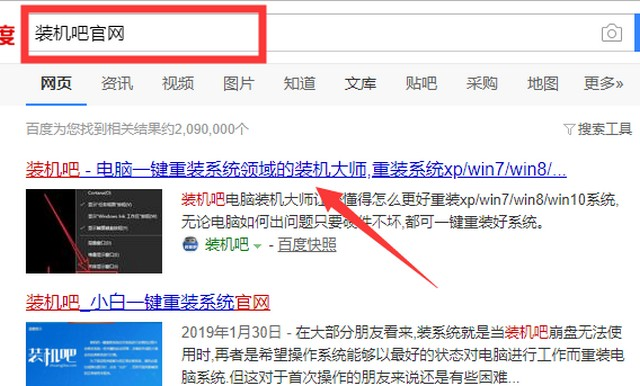
在电脑可以正常联网的情况下,使用一键重装系统软件重装系统是最为快捷的系统重装方法,下面小编就给大家演示一下装机吧一键重装软件的在线重装使用方法。
装机吧在线装机功能使用教程
1.将电脑内的重要文件进行备份,用浏览器搜索装机吧官网,在官网内下载装机吧一键重装系统到桌面上。
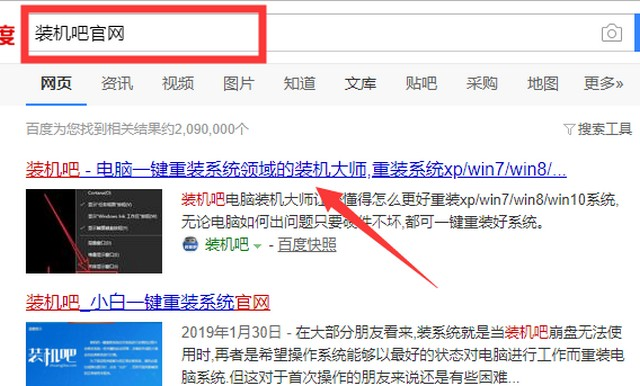
2.关闭电脑内的杀毒软件,打开装机吧一键重装系统,等待装机吧对运行环境进行扫描检测。
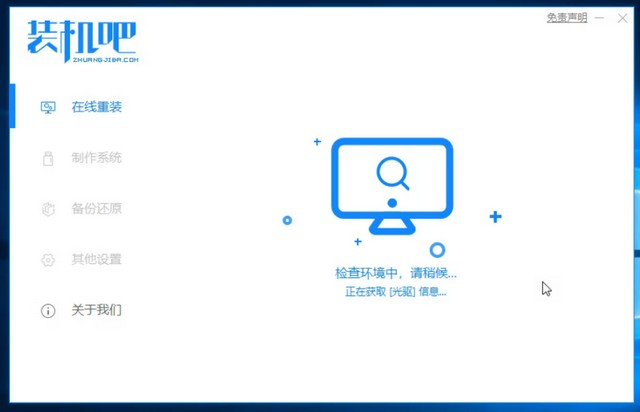
3.在装机吧的在线重装页面内选择安装系统。
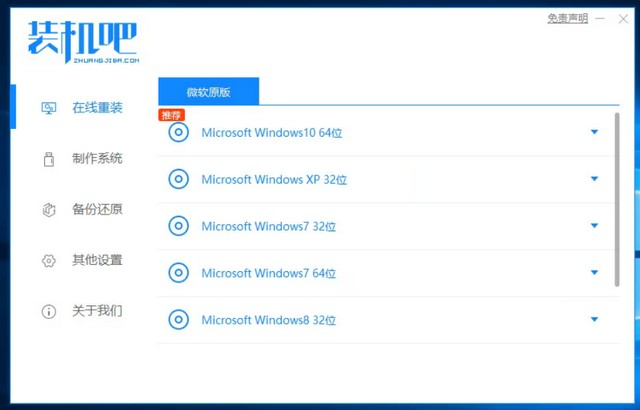
4.完成上一步后进入软件选择页面,勾选的软件会安装在新系统内。
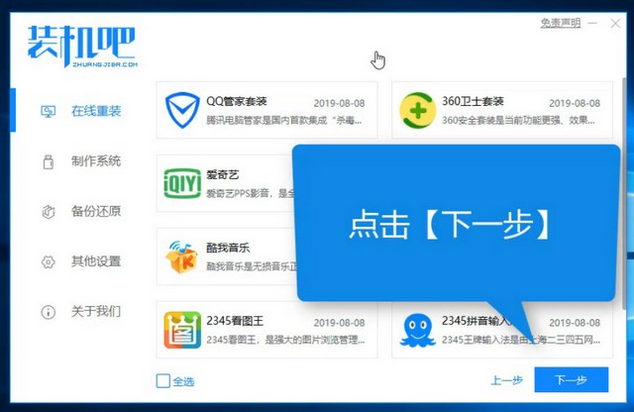
5.等待装机吧一键重装系统下载系统镜像和装机软件。
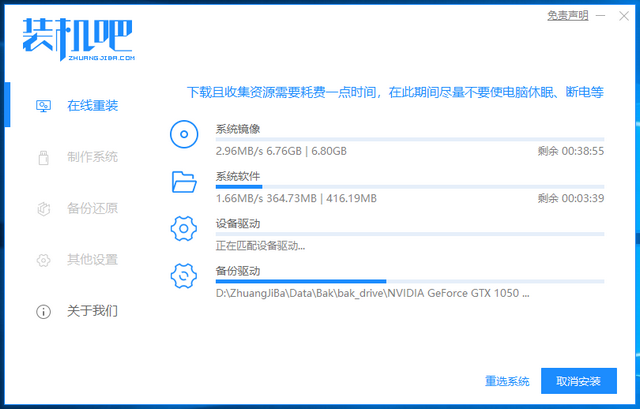
6.下载完成后装机吧会重启电脑进行系统重装。
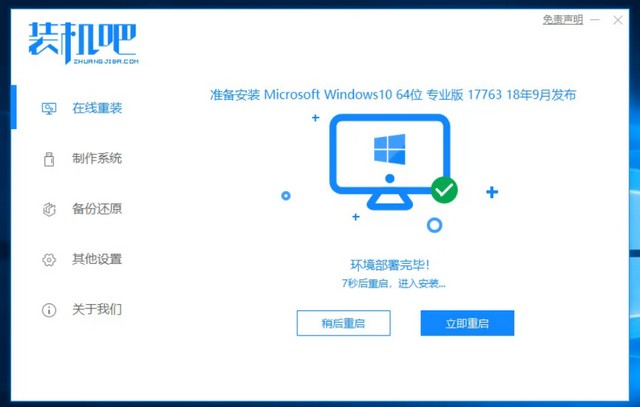
7.电脑需要一段时间进行重装。等待电脑进入桌面,重装完成。
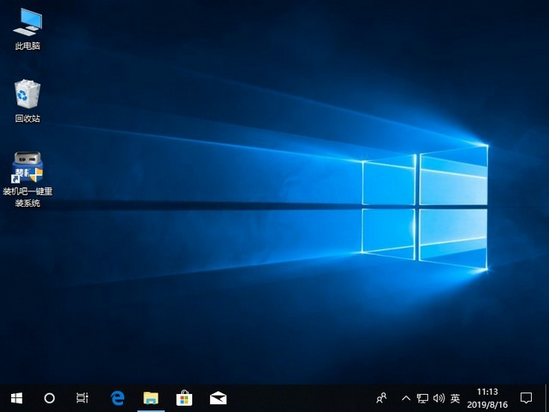
以上就是装机吧在线装机功能使用教程的全部内容,感兴趣的朋友不妨尝试使用一下吧。






 粤公网安备 44130202001059号
粤公网安备 44130202001059号